NotebookLMを活用してPDFから必要データだけを抽出する方法
社内ドキュメントや資料の整理に頭を悩ませることはないでしょうか。特に複数のトピックが混在したPDFファイルから特定の情報だけを抽出したいとき、これまでは手作業での切り分けが必要でした。
今回は Google の NotebookLM を使って、大量のPDF文書から必要な情報だけを効率的に抽出・整理する方法を紹介します。この方法を使えば、例えば「社員向け情報」と「管理者向け手続き情報」といった、混在した情報を目的別に分類できます。
NotebookLMの基本
NotebookLM は Google が提供する AI ツールです。PDF などのドキュメントをアップロードすると、その内容を文字起こしして分析できる機能を持っています。単なる文字起こしに留まらず、内容に対して質問したり、特定のトピックだけを抽出したりすることが可能となっています。
よくある情報整理の問題点
会社の規定集やマニュアルを見ていると、次のような問題に直面することがあります。利用者向け情報と管理者向け手続きが混在していたり、一つのPDFに複数カテゴリの情報が詰め込まれていたりします。また、社員が知りたい「使える制度の概要」と、担当者が知りたい「具体的な手続き方法」が区別されていないケースも少なくありません。
福利厚生に関する文書を社員が読むと、「知りたいのは使える制度なのに、手続きは自分でやるわけではないのに...」と感じることもあるでしょう。このような課題を解決するため、NotebookLM が役立ちます。
NotebookLMを使った情報整理の手順
この問題を解決するには、次のような手順が効果的です。
まず PDFを NotebookLM にアップロードします。次にチャット機能を使って、特定の目的に必要な情報だけを抽出するよう指示しましょう。そして最後に、生成された結果をメモとして保存し、そのメモをソースデータに変換します。元の PDF は不要になったら削除してもかまいません。
実践例:福利厚生マニュアルを整理する
具体的な例で見てみましょう。今回はデモのため、厚生労働省が提供する育児介護休業法改正ポイントのご案内を利用してみます。
PDFのアップロード
最初に、福利厚生マニュアルの PDF を NotebookLM にアップロードします。
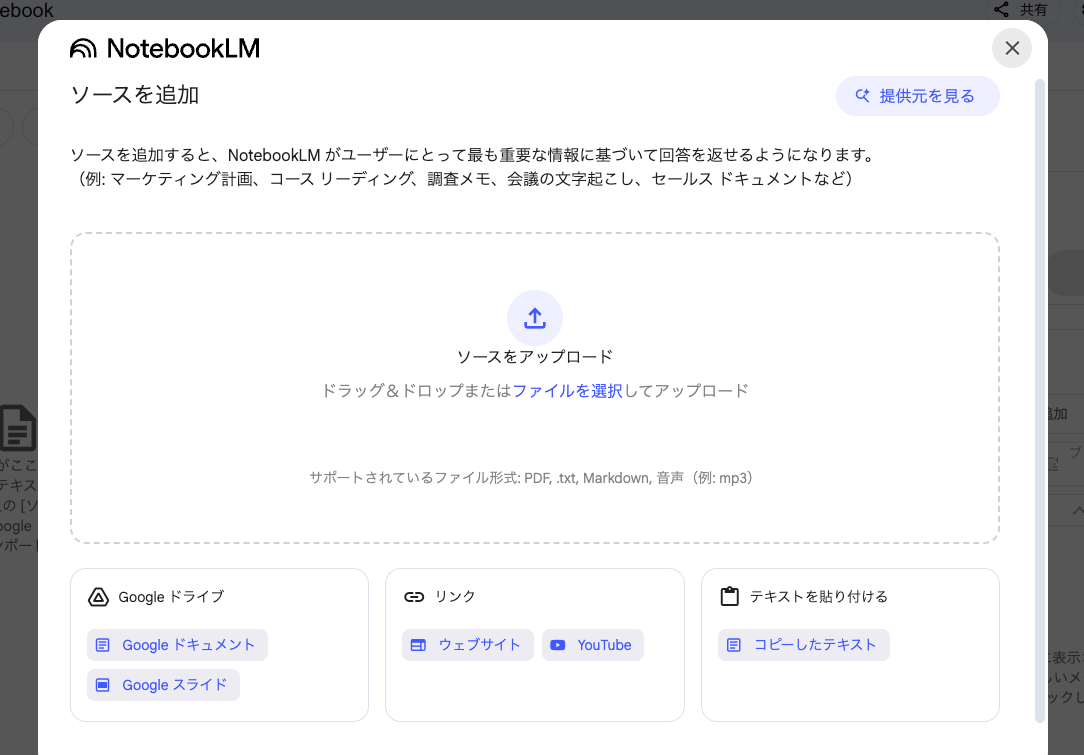
アップロードと PDF の読み込みが完了すると、中央のパネルに概要が表示されます。この時点で読み取り内容が誤った解釈をされていないかをざっくりチェックすることをお勧めします。図や特殊なフォーマットのコンテンツが多い場合などでは、意図しない読み方をしている可能性がゼロでは無いため、念の為のチェックを入れておきます。
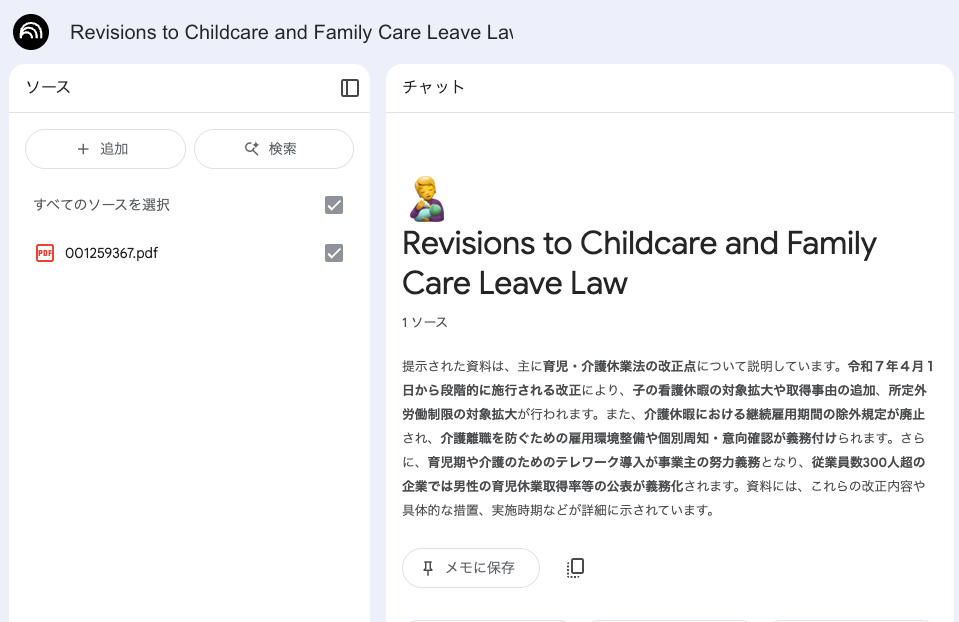
情報抽出の指示を出す
次にチャット機能を使って、特定の目的に必要な情報だけを抽出するよう指示しましょう。例えば、「この資料のうち、企業の従業員が知るべき情報について詳細に引用しながら説明してください。」のようにプロンプトを渡して指示を出します。
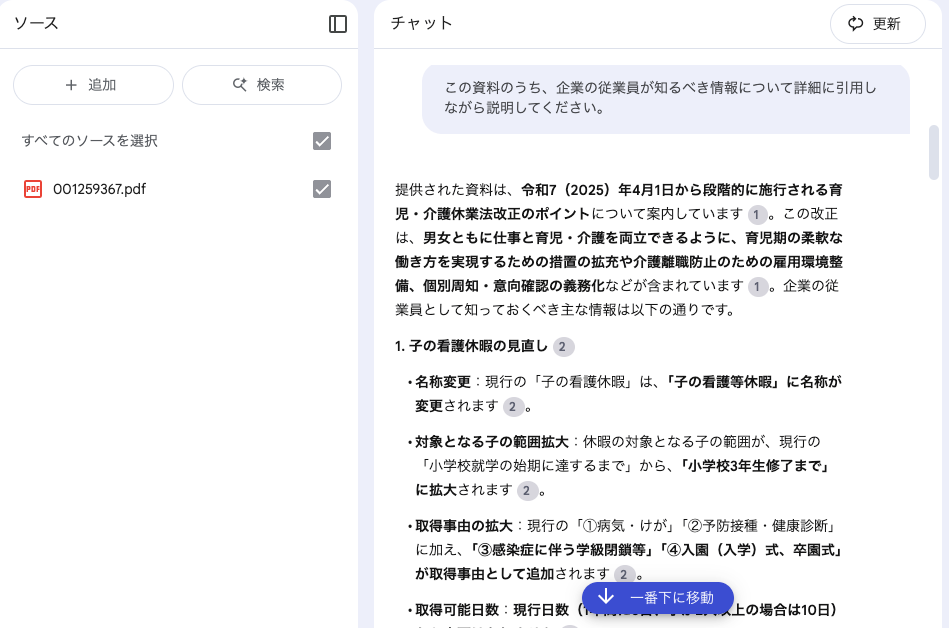
この指示により、AI は文書全体から社員にとって必要な情報だけを抽出して整理します。必要に応じて「カテゴリ別に分類して」といった追加指示も効果的でしょう。
結果をメモに変換
NotebookLM が生成した回答を確認し、必要に応じて追加の質問や修正を依頼します。「この情報をもう少し簡潔にまとめてください」や「○○の制度についてもう少し詳しく説明してください」といった指示で内容を調整できます。
情報ソースとして利用できる生成結果ができあがれば、これをメモとして保存します。メモに保存することで、右側のメモパネルにテキストデータとして表示されるようになります。
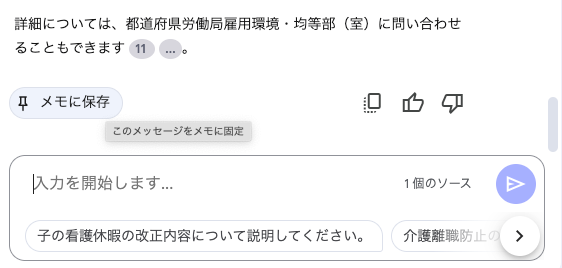
ソースデータへの変換
最後に保存したメモを「ソース」に変換します。これにより、この Notebook が参照するデータソースに作成・編集したデータを加えることができます。
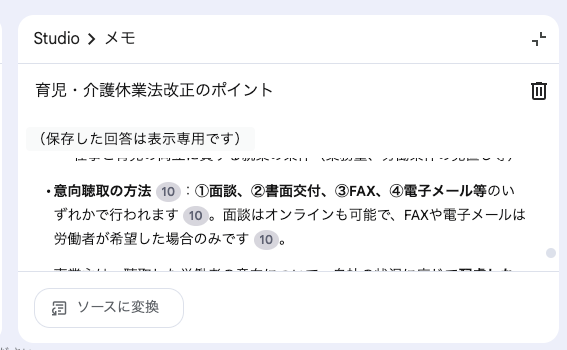
ソースへの変換が完了すると、メモと同じタイトルのソースが左側のパネルに表示されます。この状態になれば、 NotebookLM との対話で編集したデータをソースとした AI チャットができるようになります。

抽出に利用した PDF ファイルは、削除しても問題ありません。まだいくつかのソース作成に利用したい場合は、この PDF ファイルのみチェックボックスをオンにした状態にすることで、PDF ファイルにある情報だけを利用した回答生成も引き続き行えます。
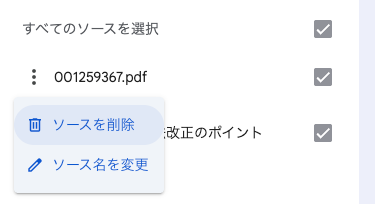
この方法の利点
この方法を使うことで、いくつかの重要な利点があります。利用者の目的に合わせた情報だけを提供できるため、社員は制度概要のみ、人事担当者は手続き情報のみを効率的に参照できます。また不要な情報による混乱を防げるので、必要な情報を素早く見つけることが可能です。
同じソースドキュメントから複数の目的別ナレッジベースを作成できることも大きな魅力です。一つの文書から複数の用途に特化した情報セットを作ることができます。さらに質問に対する回答の質と関連性が向上するため、より精度の高い回答が得られるでしょう。
実際に私が社内で試したところ、従来は「詳しすぎて必要な情報が見つけにくい」と言われていた福利厚生マニュアルが、「必要な情報だけが簡潔に整理されている」と評判になりました。
実践のためのアドバイス
NotebookLM を活用する際には、いくつかのポイントに気をつけるとより良い結果が得られます。抽出指示は具体的に行いましょう。「○○に関する情報だけを抽出」より、「○○の概要、条件、利用方法に関する情報を抽出し、申請フローや承認プロセスは除外」のように具体的な方が良い結果につながります。
また、最初の抽出結果をもとに「もっと簡潔に」「もっと詳しく」といった追加指示を出すことで、理想的な情報セットに近づけることができます。そして、AIが抽出した情報に漏れや誤りがないか、必ず人間の目でチェックすることも忘れないでください。
おわりに
NotebookLM を使った情報整理は、複雑な文書から必要な情報だけを抽出・分類するのに非常に効果的な方法といえるでしょう。特に社内ナレッジベースの構築や、異なる対象者向けの情報整理に役立ちます。
皆さんもぜひ試してみてはいかがでしょうか。複雑な情報も、目的別に整理することで使いやすくなります。情報の洪水に悩まされることなく、必要な知識に素早くアクセスできる環境づくりに役立ててください。
Discussion